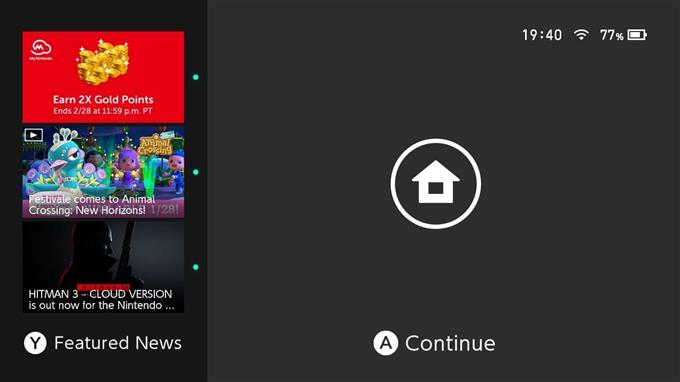Alcuni giocatori di Nintendo Switch non vogliono essere disturbati premendo il pulsante A tre volte per sbloccare lo schermo ogni volta che tornano al loro gioco. Se sei lo stesso, questo articolo dovrebbe aiutarti a disabilitare la schermata di blocco del tuo Nintendo Switch.
Schermata di blocco di Nintendo Switch: cosa fa
La schermata iniziale che vedi dopo aver riattivato il tuo Nintendo Switch è quella che viene chiamata Blocco schermo. Il nome Blocco schermo è un po ‘fuorviante in quanto il tuo Nintendo Switch può essere facilmente aperto premendo il pulsante A tre volte e questo può essere fatto da chiunque. Non è prevista alcuna sicurezza in questo caso poiché non è necessario inserire alcun PIN o password.
Lo scopo principale del blocco schermo non è quello di proteggere il Nintendo Switch ma di evitare tocchi accidentali dello schermo o pressioni di pulsanti durante il trasporto in una borsa o in tasca. Sebbene funzioni sicuramente come progettato, può diventare rapidamente un rituale faticoso per alcuni che vogliono accedere immediatamente alla schermata Home o al loro gioco sospeso.
La schermata di blocco di Nintendo Switch è abilitata per impostazione predefinita, quindi se sei nuovo su questa console, potresti chiederti se esiste un modo per disattivare semplicemente questa funzione.

Come disattivare la schermata di blocco di Nintendo Switch
Disattivare la schermata di blocco di Nintendo Switch è semplice. Devi semplicemente andare al menu Impostazioni di sistema per farlo. Di seguito sono riportati i passaggi esatti che devi eseguire:
- Vai alla schermata iniziale di Nintendo.
- Seleziona icona Impostazioni di sistema .
- Vai a Blocco schermo e selezionalo.
- Nel riquadro di destra, seleziona Blocco schermo per impostarlo su OFF .
NOTA : tieni presente che la schermata di blocco del Nintendo Switch verrà automaticamente disattivata dalla console quando la console è collegata al Dock.
Come abilitare la schermata di blocco di Nintendo Switch?
Personalmente ti consiglio di lasciare attiva la funzione di blocco dello schermo (quanto è un secondo di premere il pulsante A tre volte comunque), soprattutto quando ti muovi molto con il tuo Switch. Se pensi di voler abilitare la schermata di blocco, ecco come:
- Vai alla schermata iniziale di Nintendo.
- Seleziona icona Impostazioni di sistema .
- Vai a Blocco schermo e selezionalo.
- Nel riquadro di destra, seleziona Blocco schermo per attivarlo su ON .
Come impedire al tuo Nintendo Switch di accedere alla schermata di blocco?
Se si desidera lasciare lo schermo sempre acceso dopo aver trascorso alcuni minuti lontano dalla console, è possibile prolungare il tempo in cui il sistema entra in modalità di sospensione. ecco come farlo:
- Vai alla schermata iniziale di Nintendo.
- Seleziona icona Impostazioni di sistema .
- Vai a Blocco schermo e selezionalo.
- Nel riquadro di destra, seleziona Blocco schermo per impostarlo su OFF .
Puoi bloccare un Nintendo Switch rubato?
Il Nintendo Switch non ha una funzione Lost Mode (in un iPhone) che ti consente di bloccare e rintracciare il tuo dispositivo rubato o smarrito tramite Internet. Se qualcuno ha rubato il tuo Nintendo Switch, la schermata di blocco è totalmente inutile per proteggere i dati della tua console dall’accesso, a meno che tu non abbia precedentemente protetto il tuo profilo o account con un’app Parental Control o un PIN .
Se sei sicuro che il tuo Nintendo Switch sia stato rubato, la cosa migliore che puoi fare prima è assicurarti che il ladro non possa accedere al tuo account Nintendo. Per farlo, vuoi scollegare il tuo account Nintendo dalla console accedendo al sito web di Nintendo. Ecco cosa puoi fare:
- Apri un browser web.
- Vai su accounts.nintendo.com.
- Inserisci le credenziali del tuo account Nintendo.
- Seleziona Rimuovi registrazione dalla console principale.
- Inserisci di nuovo la tua password.
- Conferma facendo clic su Elimina registrazione .
Se hai aggiunto una carta di credito al tuo account, puoi anche scegliere di rimuoverla prima di eliminare definitivamente la registrazione. Dopo aver effettuato l’accesso al sito web Nintendo, vai semplicemente al menu Negozio a sinistra e fai clic sul pulsante Elimina accanto alla tua carta di credito.
Dovresti anche segnalare al team di supporto Nintendo che il tuo Switch è stato rubato in modo che possano fare qualcosa al riguardo. Non sappiamo esattamente cosa faranno dopo aver confermato che il tuo Nintendo Switch è stato rubato, ma potrebbero provare a disabilitare le funzioni di connettività della console o forse aiutarti a recuperare informazioni o dati relativi all’account.
ULTERIORI LETTURE:
- Come correggere l’errore Ghost Of Tsushima CE-34878-0 | NUOVO e aggiornato 2021
- Come risolvere l’impugnatura di ricarica Joy-Con per Nintendo Switch non funzionante | 2021
- Come giocare a Call Of Duty Mobile su PC (Windows 10, 8, 7) | 2021
- Come correggere l’errore FIFA 21 CE-34878-0 | NUOVO e aggiornato 2021
Visita il nostro canale Youtube di androidhow per ulteriori video e tutorial sulla risoluzione dei problemi.